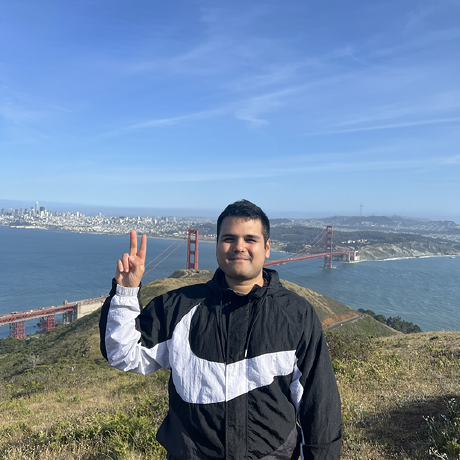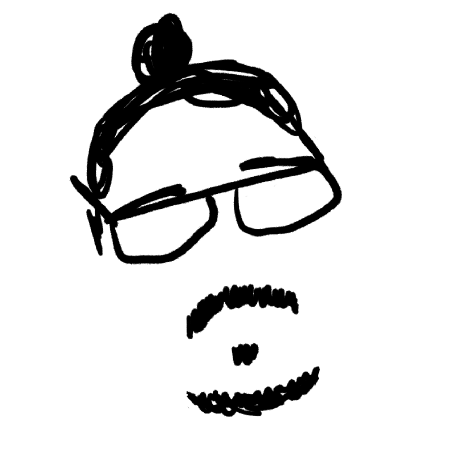React Native 0.82 - 新纪元
今天,我们很高兴地发布 React Native 0.82:第一个完全在新架构上运行的 React Native 版本。
这对 React Native 来说是一个里程碑式的版本,我们相信这是一个新时代的开始。在未来的版本中,我们将删除旧架构中剩余的代码,以减少安装大小并简化代码库。
此外,0.82 还附带了一个实验性的可选择启用更新版本的 Hermes,称为 Hermes V1。我们还通过将 React 版本更新到 19.1.1 来启用多个 React 功能,并支持 DOM 节点 API。